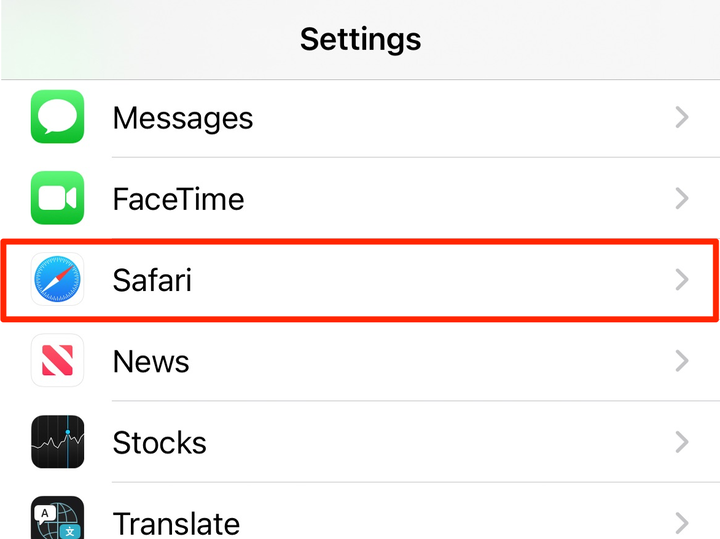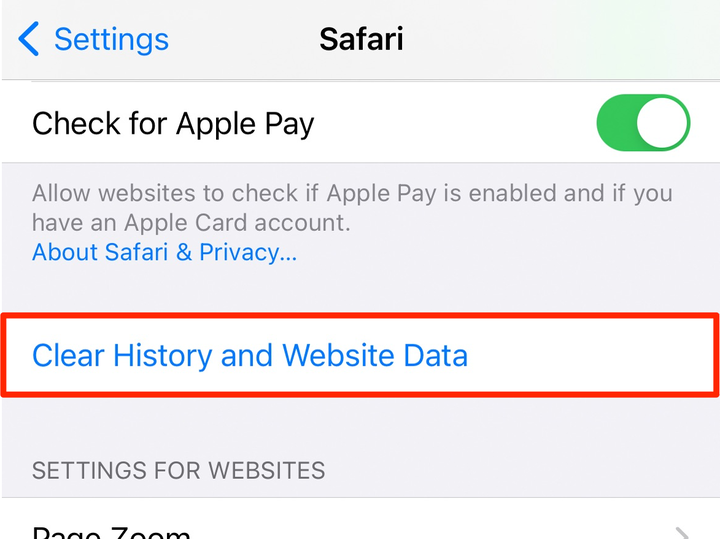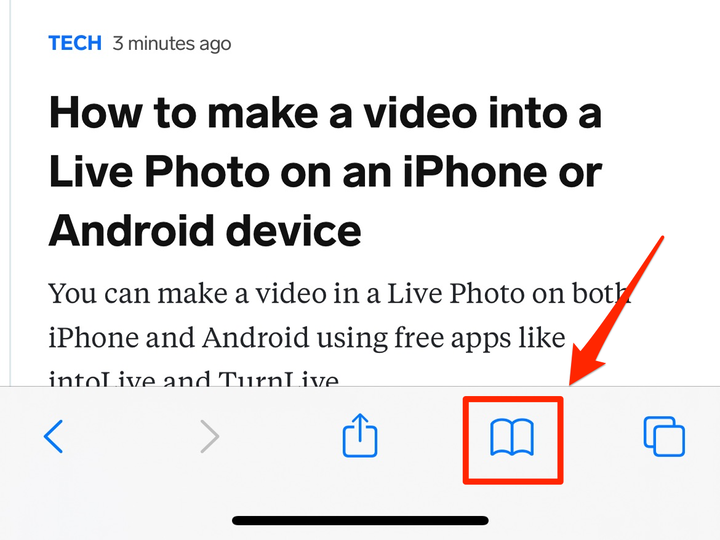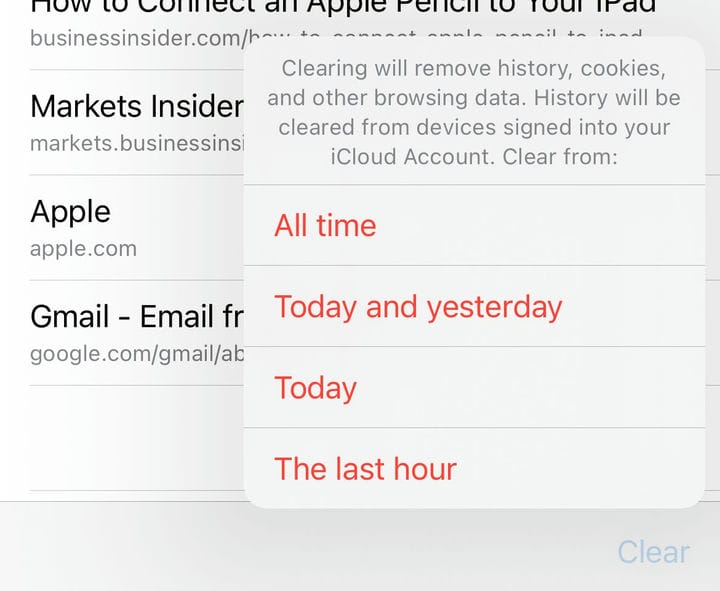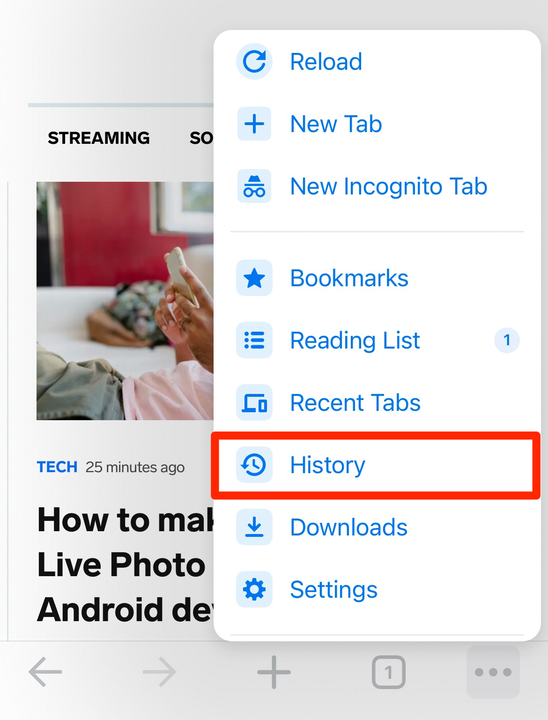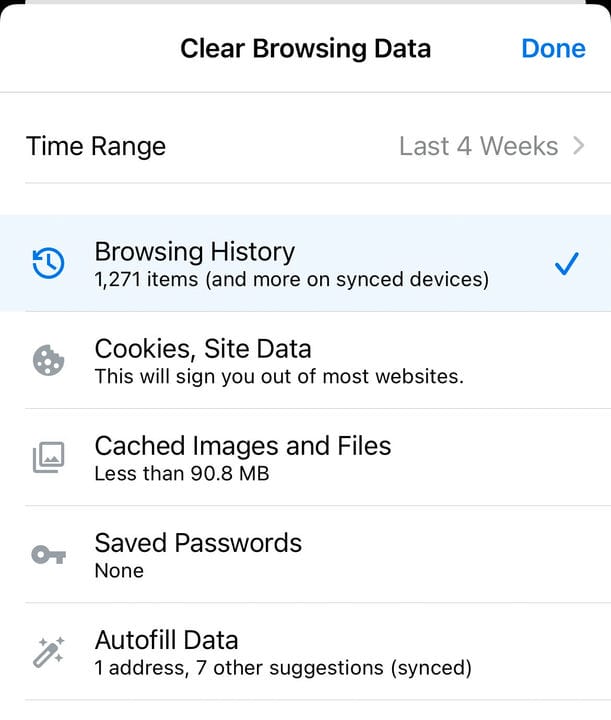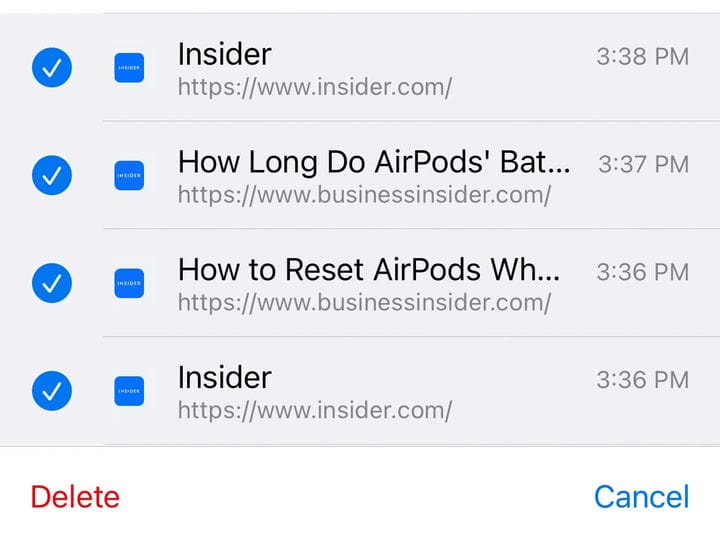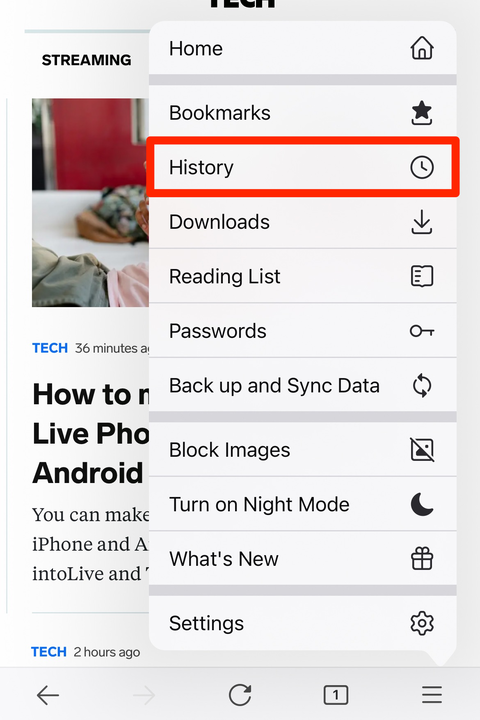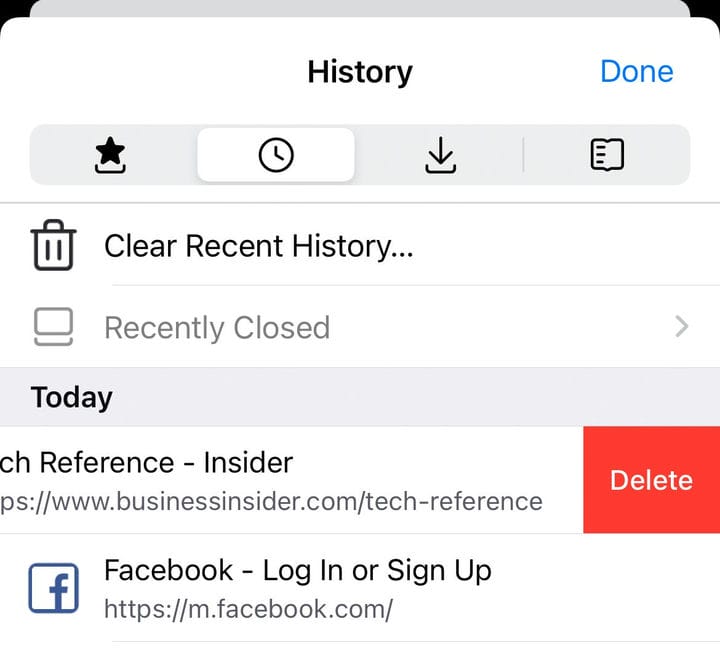Hakuhistorian tyhjentäminen iPhonessa: Safari, Chrome, Firefox
- Voit tyhjentää iPhonen selaushistorian poistamalla sen suoraan käyttämästäsi selaimesta.
- Voit myös poistaa Siri-hakuhistoriasi ja -tietosi.
- Internetin selaaminen yksityisessä tilassa voi poistaa tarpeen tyhjentää iPhonesi historia.
Syy, miksi haluat tyhjentää iPhonesi hakuhistorian, on yrityksesi.
Mutta tosiasia on, että selaimet pitävät käynnissä olevaa lokia kaikista vierailemistasi sivustoista. Ja jos olet utelias kuinka voit poistaa selaushistoriasi, tiedä, että selaimet eivät ole ainoita, joita puhelimessasi seurataan. Jos käytät tavallisesti Siriä etsiäksesi asioita verkosta, saattaa olla syytä poistaa myös Siri-tietosi.
Näin voit tyhjentää iPhonesi historian riippumatta siitä, käytätkö Safaria, Siriä, Chromea tai Firefoxia.
Kuinka tyhjentää Safari-historia iPhonessa
Voit tyhjentää hakuhistoriasi Safarissa useilla tavoilla, poistamalla yksittäisiä sivuja, poistamalla erissä tai tyhjentämällä koko hakuhistorian kerralla.
Tyhjennä kaikki historia Safarissa
1. Siirry iPhonessa kohtaan Asetukset ja valitse Safari.
Sisäpiiriläinen
2. Vieritä alas ja napauta Tyhjennä historia ja verkkosivustotiedot.
Sisäpiiriläinen
3. Vahvista napsauttamalla Tyhjennä historia ja tiedot.
Safari-historian tyhjentäminen aikajaksojen perusteella
1. Avaa Safari ja napauta Kirjanmerkit-kuvaketta näytön alareunassa. Kuvake näyttää avoimelta kirjalta.
Sisäpiiriläinen
2. Napauta Historia-kuvaketta näytön oikeassa yläkulmassa. Kuvake näyttää kellolta.
3. Napauta Tyhjennä näytön oikeasta alakulmasta.
Sisäpiiriläinen
4. Valitse aikaväli, jonka haluat tyhjentää, viimeisestä tunnista tähän päivään ja eilen kohtaan Kaikki aika .
Yksittäisten sivustojen poistaminen Safarin historiasta
1. Avaa Safari ja napauta Kirjanmerkit-kuvaketta näytön alareunassa.
2. Napauta Historia-kuvaketta näytön oikeassa yläkulmassa.
3. Pyyhkäise vasemmalle verkkosivustolla ja napauta sitten Poista. Voit myös pyyhkäistä kokonaan vasemmalle.
Kuinka tyhjentää Chrome-historia iPhonessa
Kuten Safarissa, voit tyhjentää hakuhistoriasi Chromessa useilla tavoilla. Huomaa, että koko historian poistaminen Chromessa tyhjentää synkronoidut tiedot muista Google-tileistäsi.
Tyhjennä kaikki Chromen historia
1. Avaa Chrome iPhonessa ja napauta valikkokuvaketta näytön oikeassa alakulmassa. Kuvake näyttää kolmelta pisteeltä.
2. Napauta Historia.
Sisäpiiriläinen
3. Napauta näytön alareunassa Tyhjennä selaustiedot.
4. Valitse aikaväli ja tiedot, jotka haluat poistaa. Valitse tässä tapauksessa Selaushistoria ja poista valinta kohteista, joita et halua poistaa.
Sisäpiiriläinen
5. Napauta näytön alareunassa Tyhjennä selaustiedot. Vahvista toiminto näkyviin tulevassa ponnahdusikkunassa.
Yksittäisten sivustojen poistaminen Chromen historiasta
Sisäpiiriläinen
1. Avaa Chrome iPhonessa ja napauta valikkokuvaketta näytön oikeassa alakulmassa.
2. Napauta Historia.
3. Napauta näytön alareunassa Muokkaa.
4. Valitse poistettavat sivustot ja napauta sitten Poista.
Kuinka tyhjentää Firefox-historia iPhonessa
Firefoxissa tekemäsi haut kirjataan lokiin. Ja kuten Safari ja Chrome, voit valita eri tapoja tyhjentää selaushistoriasi.
Tyhjennä kaikki historia Firefoxissa
1. Avaa iPhonessa Firefox ja napauta valikkokuvaketta näytön oikeassa alakulmassa. Kuvake näyttää kolmelta vaakaviivalta.
2. Napauta Historia.
Sisäpiiriläinen
3. Valitse Tyhjennä viimeaikainen historia ja napauta sitten Kaikki.
Yksittäisten sivustojen poistaminen Firefoxin historiasta
1. Avaa iPhonessa Firefox ja napauta valikkokuvaketta näytön oikeassa alakulmassa.
2. Napauta Historia.
4. Historiassa näet luettelon äskettäin vierailluista sivustoista. Pyyhkäise vasemmalle verkkosivustolla ja napauta sitten Poista. Voit myös pyyhkäistä kokonaan vasemmalle.
Kuinka tyhjentää Siri-historia iPhonessa
Jos käytät normaalisti Siriä, on syytä huomata, että Apple tallentaa Siri-vuorovaikutustesi historian. Jos olet huolissasi tietosuojasta, voit poistaa Siri-hakuhistoriasi.
1. Siirry iPhonessa kohtaan Asetukset ja valitse Siri & Search.
2. Valitse Siri & Dictionary History.
3. Napauta Poista Siri- ja saneluhistoria.
Kuinka selata yksityisesti
Jos haluat selata vapaasti ilman, että sinun tarvitsee poistaa historiaasi myöhemmin, sinun tulee käyttää yksityistä selaustilaa. Saat lisätietoja sen tekemisestä tutustumalla oppaaseemme yksityisen selaustilan kytkemisestä päälle Safarille, Chromelle, Firefoxille ja muille.